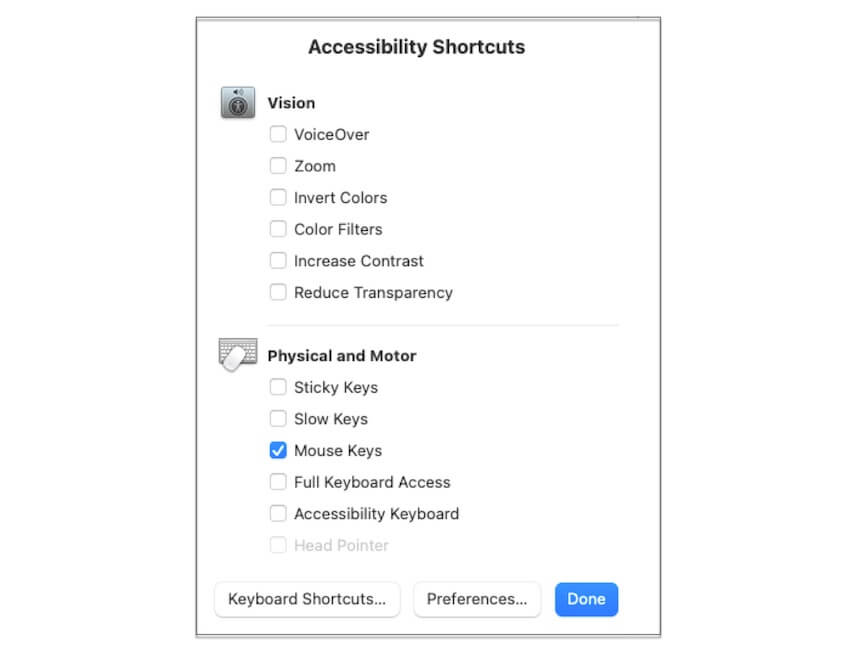Как включить и изменить это?
Резюме: это обзор специальных возможностей Mac. В нем представлены функции Apple Accessibility на Mac и рассказывается, как включить или отключить специальные возможности на MacBook. – Из iBoysoft

Вы замечаете настройки специальных возможностей в «Системных настройках» (или «Системных настройках») на вашем Mac при настройке параметров клавиатуры, указателя, масштабирования и т. д. Если вы хотите узнать больше об этом или о том, как включить, изменить или отключить Доступность Mac функции, пожалуйста, следуйте этому сообщению.
В этой статье вы узнаете, что такое специальные возможности Mac, как их включить/выключить, а также ярлык для специальных возможностей Mac.
Что такое доступность Mac?
Доступность Apple Функция предназначена для того, чтобы улучшить сенсорные ощущения при использовании вашего Mac. Вы можете настроить параметры специальных возможностей Mac в соответствии со своим зрением, слухом, моторикой и другими общими требованиями для работы с Mac.
Поделитесь, чтобы другие узнали об определении доступности Mac.
Как включить или изменить специальные возможности на Mac?
Чтобы получить доступ к Доступность Macперейдите в меню Apple > «Системные настройки» (или «Системные настройки»), затем нажмите «Специальные возможности» (в macOS Ventura или более поздней версии вам может потребоваться прокрутить вниз, чтобы найти «Специальные возможности» на боковой панели).
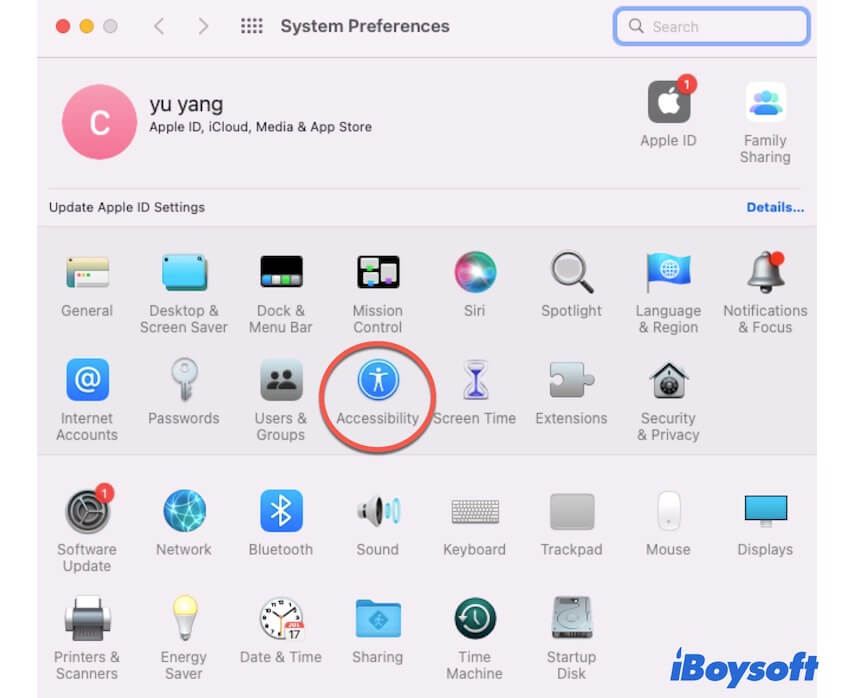
В окне «Специальные возможности Mac» вы можете увидеть специальные возможности. Они разделены на четыре группы: «Зрение», «Слух», «Моторика» и «Общие».
Если вы хотите включить или изменить определенные специальные возможности, вам нужно нажать на них на боковой панели. Затем параметры каждой функции специальных возможностей отобразятся на правой панели. Вы можете проверить параметры «Включить XXX», чтобы включить специальные возможности на вашем Mac. Или вы можете отметить другие параметры, чтобы изменить настройки специальных возможностей на Mac.
Вы можете узнать о функциях в каждой категории, прежде чем включать или настраивать их.
Возможности Mac Accessibility Vision
Специальные возможности на вкладке «Видение» помогут вам более точно видеть то, что происходит на экране.
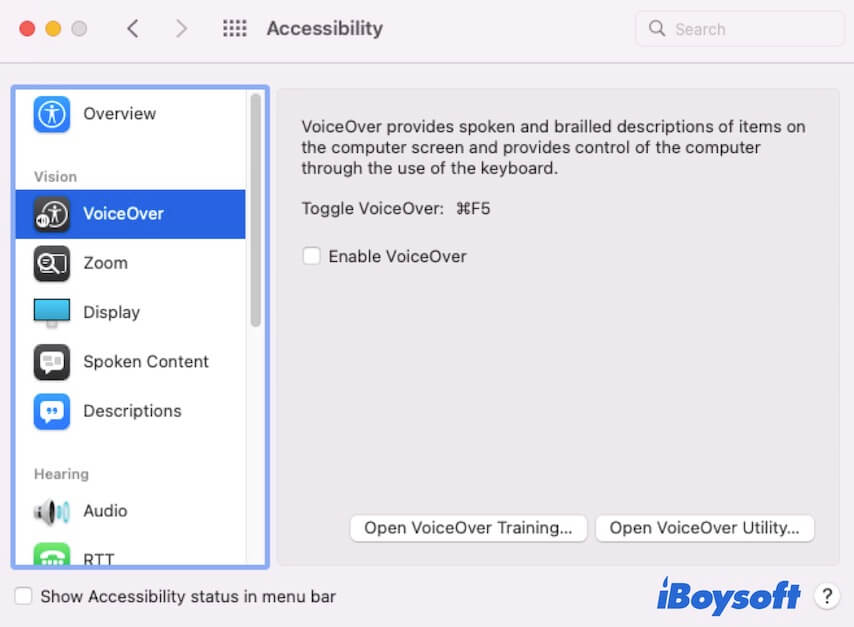
VoiceOver: функция Mac VoiceOver — это встроенная программа чтения с экрана Mac, которая озвучивает то, что отображается на экране, например веб-страницу в Chrome или открытый документ. Вы можете установить флажок «Включить VoiceOver», чтобы включить его.
Кроме того, вы можете нажать «Голосовая утилита», чтобы настроить ее в соответствии со своими предпочтениями.
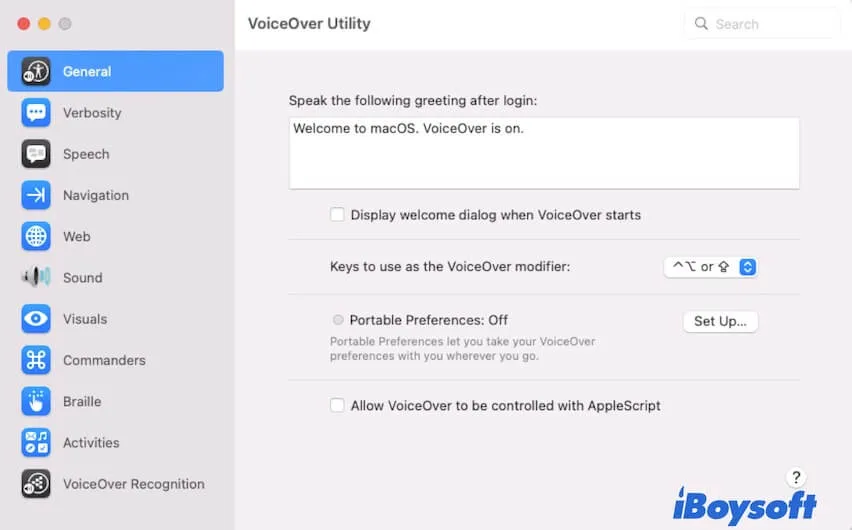
Масштаб: позволяет содержимому на экране выглядеть более заметным. Тогда вы сможете увидеть целевую область более четко. Там вы можете изменить настройки увеличения и уменьшения масштаба на своем Mac.
Дисплей. Функция «Дисплей» позволяет самостоятельно спроектировать внешний вид экрана, например контрастность дисплея, цвет и размер указателя, цветовые фильтры и т. д.
Разговорный контент: эта функция дает вам право определять, как ваш Mac произносит текст, который вы выбираете или указываете, включая голос, скорость речи и громкость.
Описания: дайте вам устное описание визуального контента, если медиа доступны, например, прослушивание голосового описания текста в фильме.
Функции слуха о доступности Mac
Функции специальных возможностей для слуха помогут вам слышать на своем Mac так, как вы хотите.
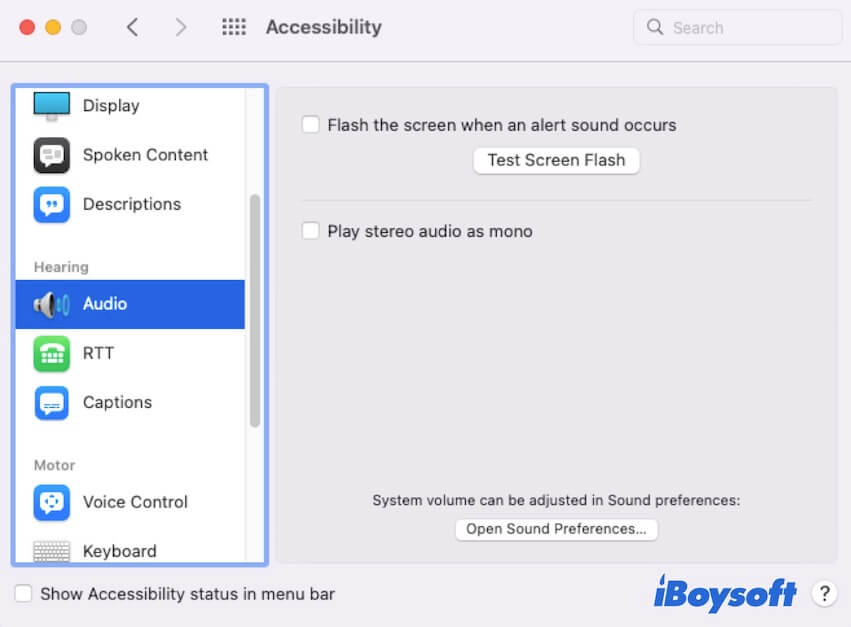
Звук: включите вспышку экрана и воспроизведите стереозвук, чтобы улучшить функцию предупреждения при появлении предупреждений или уведомлений.
RTT: укажите, получать ли RTT или нет, если ваш Mac поддерживает эту функцию.
Подписи: предложите стили для субтитров и подписей, а также разрешите настройку стилей.
Возможности Mac Accessibility Motor
Функции доступности двигателя дают вам возможность управлять вашим Mac с помощью голоса, клавиатуры, указателя и переключателей.
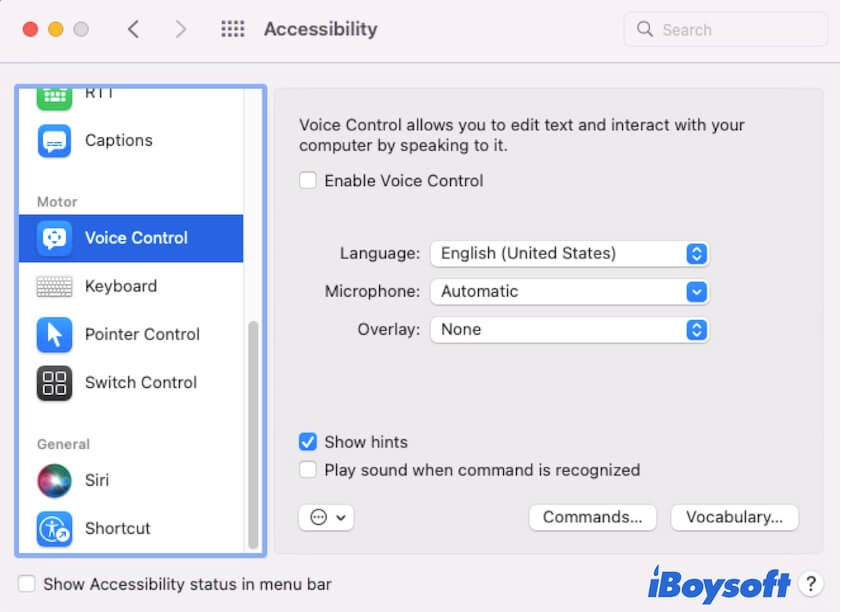
Голосовое управление: позволяет вам взаимодействовать с компьютером Mac, разговаривая с ним. Вы можете включить эту функцию, чтобы редактировать текст на Mac, говоря с ним, а не нажимая на клавиатуру.
Клавиатура: позволяет вам взаимодействовать с вашим Mac с помощью клавиатуры. Для работы с Mac вы можете использовать сочетания клавиш.
Управление указателем: позволяет определять скорость мыши или трекпада и выбирать нужные альтернативные способы управления. Вы можете настроить параметры управления указателем, если трекпад на MacBook Pro тормозит или щелчок правой кнопкой мыши не работает на Mac.
Управление переключателем: позволяет управлять машиной с помощью переключателей на мыши, клавиатуре или других выделенных устройствах.
Общие функции специальных возможностей Mac
Siri: вам разрешено печатать Siri, а не обращаться к Siri с просьбой о помощи.
Ярлык: выберите параметры, чтобы их можно было переключать с помощью ярлыков специальных возможностей.
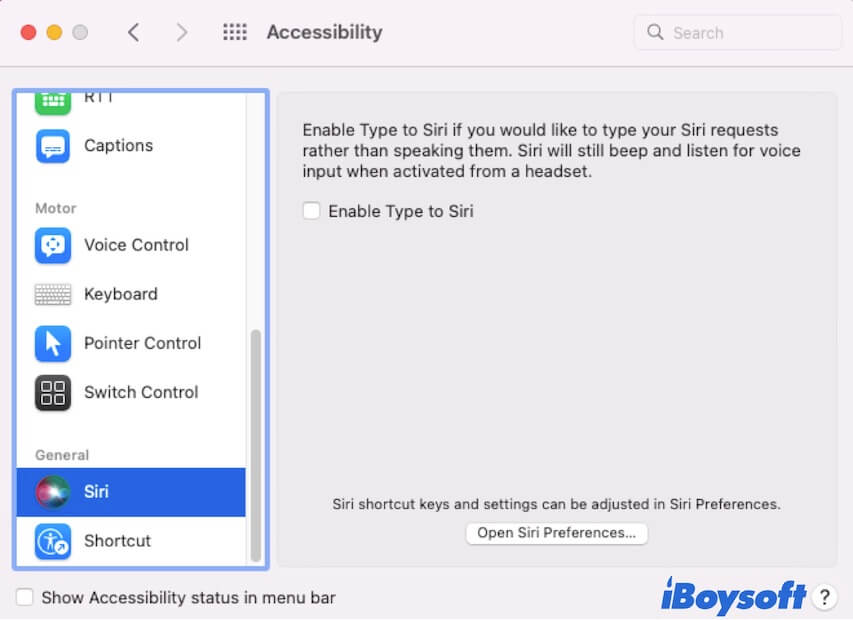
Расскажите большему количеству людей, как включить специальные возможности на Mac.
Как отключить специальные возможности на MacBook?
Если вы хотите отключите специальные возможности на вашем Mac/MacBook, нажмите меню Apple > Системные настройки (Настройки системы) > Доступность. Затем выберите функции специальных возможностей, которые вы включили, на боковой панели. На правой панели снимите флажок «Включить XXX».
Кроме того, вы можете нажать Option – Command – F5, чтобы отобразить Ярлыки специальных возможностей Mac окне, затем отмените выбор параметров «Зрение» или «Физический и моторный», чтобы отключить их.